上網PK篇
透過相同的網站(雅虎奇摩)來呈現Diamond與iPhone的網站畫面、兩者的觸控操作與介面

照例先來看一下Diamond的上網,這是直立顯示網頁的部分(左右無法完全顯示)

網頁橫式顯示的部分,可以顯示較大範圍的網頁,但相對字體也較小

同樣利用導航旋轉鈕來局部放大網頁,操作邏輯跟看照片時相同,但無法控制顯示放大縮小的範圍

在你想要放大的區域點兩下就自動放大,跟照片顯示的操作邏輯不同,在螢幕上旋轉你只會拖曳網頁而已,而且需要將網頁畫面移左移右時,很容易誤觸到連結

Yahoo!Logo的放大顯示,可以放大到更細部的畫面

輸入網址時,邪惡的按鍵又出現了(我看國外展示影片時,直立時明明有qwerty的獨立按鍵呀)

直式顯示時的中文鍵盤,同樣難用

看起來還是英文鍵盤在橫式顯示時最友善了

還是橫式顯示看起來順眼多了,雖然有些按鍵還是共用,但總算大多了呀

按鍵雖然不算大,但已經很可以接受了

直立顯示時,Opera Mobile的功能選單,從左至右分別是書籤、新頁面、首頁(就是HTC的搜尋畫面)、設定功能

書籤設定的功能選單

最高不知道可以開到幾個新頁面,忘了 (有網友補充最高可開3頁)

接下來看的功能,算是我首次在HTC手機裡面看到的,分別是倒數第二行的「選取文字」與最末行「頁面中尋找」

選取文字就是可以針對網頁上的文字進行選取然後複製,這點很明顯是針對iPhone的缺點而來

另外一個頁面中尋找,就是你可以設定要尋找的關鍵字(我們還是設定jeremy)

於是網頁中有Jeremy的內容都會反黑Mark起來,這也是iPhone沒有的功能

接著來看iPhone吧,直立顯示的部分左右兩邊可以完整顯示,但長度比Diamond短了一些

橫式顯示,顯示範圍少,但字體感覺起來較大

針對你想要放大的區域,一樣使用兩指神功就對了,操作邏輯不需要重新記,也很直覺,不管是想要放大的區域,還是放大的尺寸,都可以隨心所欲調整

放大後的Yahoo!Logo,顯示範圍一樣比Diamond小了點,在點選連結時,沒有Diamond那麼容易誤按

又到了輸入網址的部分,即使是直立顯示,iPhone還是QWERTY獨立按鍵,螢幕大的好處出現了

直立顯示時的QWERTY按鍵大小比對,按鍵比較細長,間距較短

破解的注音輸入法,有些按鍵還是多鍵共用,注音輸入看來是所有全螢幕觸控最頭痛的輸入法呀

至於橫式顯示時,這個按鍵更是有明顯的優勢,但我的注音輸入不支援橫式顯示呀

橫式顯示時QWERTY按鍵較方正,間距也較大

iPhone的Safari瀏覽器介面也非常簡單,左上方十字標記新增書籤,右上方重新整理

底下的功能鍵也是很單純,前一頁、下一頁、書籤、其他頁面

書籤的部分,目前簡單內建的幾個書籤

新增頁面的部分,最多可以新增8個頁面,比Opera Mobile的3頁多
上網PK篇小評:
◎螢幕解析度部分:Diamond的解析度高,但字體小;iPhone的解析度低,字體大,講起來有點像是2133 V.S Eee PC,各有優缺點,平手!
◎介面設計部份:iPhone保持簡單的特色,只給手機上網最常用的幾個功能;Diamond的介面其實也不算複雜,應該可以算平手!(雖然Opera Mobile比IE好用,但運作速度還是沒有Safari理想,只是這個帳我們還是算在Opera頭上好了)
◎操作部分:iPhone邏輯簡單,而且相當一致;Diamond很容易誤觸其他連結,且輸入部分設計有待加強,雖然有補強一些iPhone沒有的功能,但整體來說,iPhone在行動上網的操作優勢還是比較直覺,得分。
下一篇:Diamond V.S iPhone 音樂大PK
透過相同的網站(雅虎奇摩)來呈現Diamond與iPhone的網站畫面、兩者的觸控操作與介面

照例先來看一下Diamond的上網,這是直立顯示網頁的部分(左右無法完全顯示)

網頁橫式顯示的部分,可以顯示較大範圍的網頁,但相對字體也較小

同樣利用導航旋轉鈕來局部放大網頁,操作邏輯跟看照片時相同,但無法控制顯示放大縮小的範圍

在你想要放大的區域點兩下就自動放大,跟照片顯示的操作邏輯不同,在螢幕上旋轉你只會拖曳網頁而已,而且需要將網頁畫面移左移右時,很容易誤觸到連結

Yahoo!Logo的放大顯示,可以放大到更細部的畫面

輸入網址時,邪惡的按鍵又出現了(我看國外展示影片時,直立時明明有qwerty的獨立按鍵呀)

直式顯示時的中文鍵盤,同樣難用

看起來還是英文鍵盤在橫式顯示時最友善了

還是橫式顯示看起來順眼多了,雖然有些按鍵還是共用,但總算大多了呀

按鍵雖然不算大,但已經很可以接受了

直立顯示時,Opera Mobile的功能選單,從左至右分別是書籤、新頁面、首頁(就是HTC的搜尋畫面)、設定功能

書籤設定的功能選單

最高不知道可以開到幾個新頁面,忘了 (有網友補充最高可開3頁)

接下來看的功能,算是我首次在HTC手機裡面看到的,分別是倒數第二行的「選取文字」與最末行「頁面中尋找」

選取文字就是可以針對網頁上的文字進行選取然後複製,這點很明顯是針對iPhone的缺點而來

另外一個頁面中尋找,就是你可以設定要尋找的關鍵字(我們還是設定jeremy)

於是網頁中有Jeremy的內容都會反黑Mark起來,這也是iPhone沒有的功能

接著來看iPhone吧,直立顯示的部分左右兩邊可以完整顯示,但長度比Diamond短了一些

橫式顯示,顯示範圍少,但字體感覺起來較大

針對你想要放大的區域,一樣使用兩指神功就對了,操作邏輯不需要重新記,也很直覺,不管是想要放大的區域,還是放大的尺寸,都可以隨心所欲調整

放大後的Yahoo!Logo,顯示範圍一樣比Diamond小了點,在點選連結時,沒有Diamond那麼容易誤按

又到了輸入網址的部分,即使是直立顯示,iPhone還是QWERTY獨立按鍵,螢幕大的好處出現了

直立顯示時的QWERTY按鍵大小比對,按鍵比較細長,間距較短

破解的注音輸入法,有些按鍵還是多鍵共用,注音輸入看來是所有全螢幕觸控最頭痛的輸入法呀

至於橫式顯示時,這個按鍵更是有明顯的優勢,但我的注音輸入不支援橫式顯示呀

橫式顯示時QWERTY按鍵較方正,間距也較大

iPhone的Safari瀏覽器介面也非常簡單,左上方十字標記新增書籤,右上方重新整理

底下的功能鍵也是很單純,前一頁、下一頁、書籤、其他頁面

書籤的部分,目前簡單內建的幾個書籤

新增頁面的部分,最多可以新增8個頁面,比Opera Mobile的3頁多
上網PK篇小評:
◎螢幕解析度部分:Diamond的解析度高,但字體小;iPhone的解析度低,字體大,講起來有點像是2133 V.S Eee PC,各有優缺點,平手!
◎介面設計部份:iPhone保持簡單的特色,只給手機上網最常用的幾個功能;Diamond的介面其實也不算複雜,應該可以算平手!(雖然Opera Mobile比IE好用,但運作速度還是沒有Safari理想,只是這個帳我們還是算在Opera頭上好了)
◎操作部分:iPhone邏輯簡單,而且相當一致;Diamond很容易誤觸其他連結,且輸入部分設計有待加強,雖然有補強一些iPhone沒有的功能,但整體來說,iPhone在行動上網的操作優勢還是比較直覺,得分。
下一篇:Diamond V.S iPhone 音樂大PK
全站熱搜
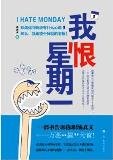


 留言列表
留言列表